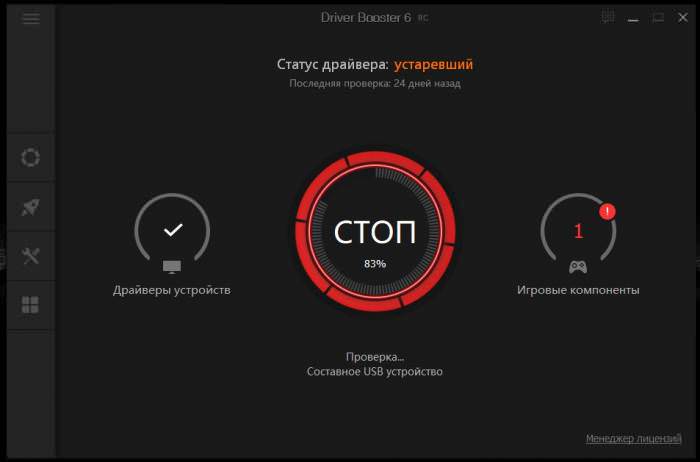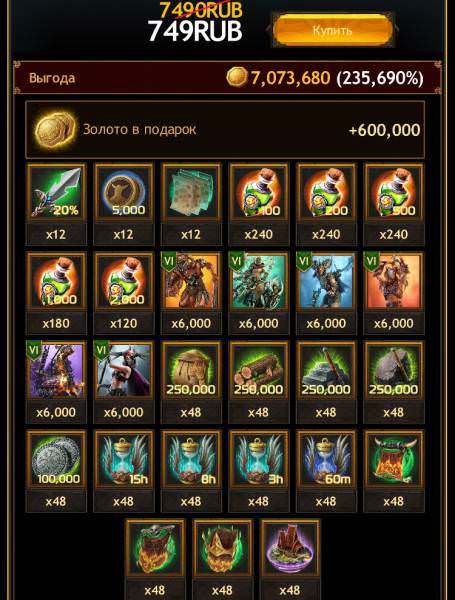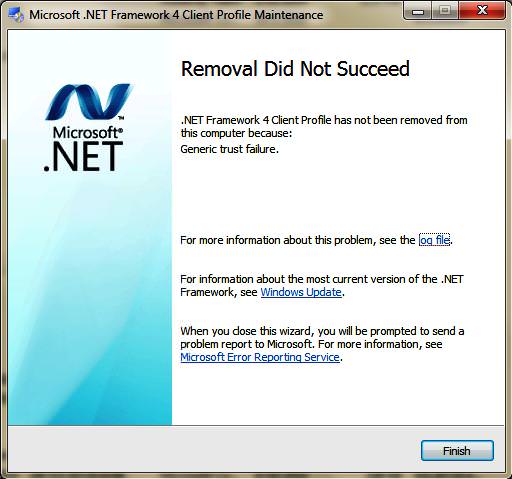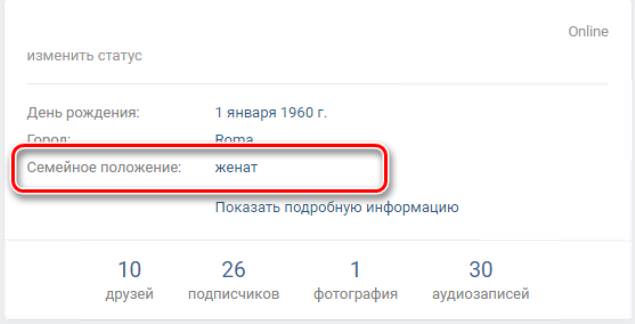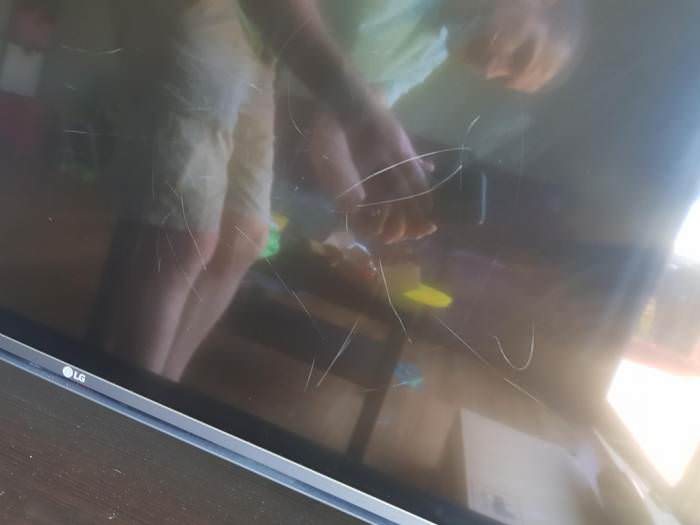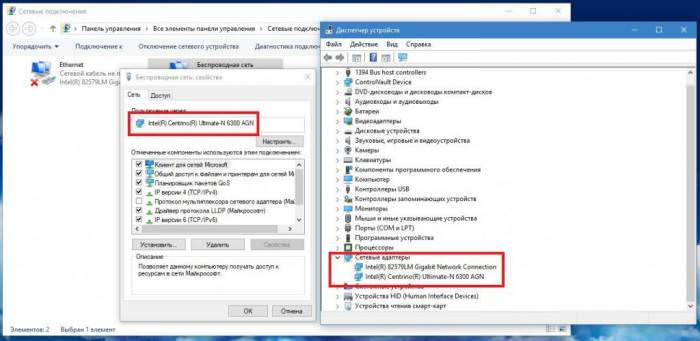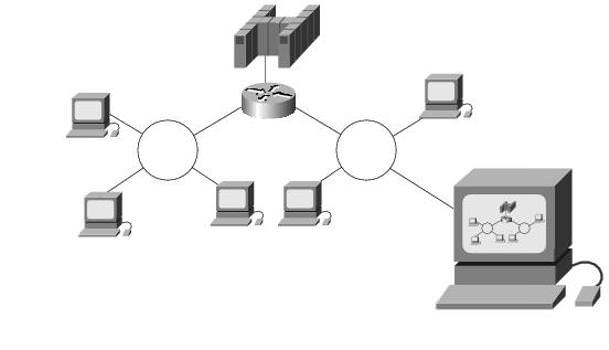Сучасні діти дуже допитливі, а з широким впровадженням комп’ютерної техніки і засобів інтернету постійно норовлять щось натискати на клавіатурі, погуляти по Всесвітній павутині або пограти в ігри. Як відомо, далеко не завжди така доступність інформаційних технологій благотворно впливає на підростаюче покоління, а часто може викликати навіть залежність, подібну до наркотичної.
Про те, як заблокувати комп’ютер від дитини, використовуючи для цього власні кошти Windows-систем і стороннього, і далі пропонується поговорити. Windows беремо виключно в якості найбільш оптимального прикладу, оскільки саме ці системи на пострадянському просторі є найпоширенішими. В інших ОС аналоги представлених нижче засобів теж є, але там дещо інша специфіка, хоча принцип використання, за великим рахунком, один і той же.
Блокування ПК або ноутбука від випадкового вимкнення
Отже, почнемо з найпростішої ситуації, коли діти постійно крутяться біля стаціонарного терміналу або ноутбука і намагаються натискати на ньому цікаві їм кнопочки. Цілком природно, що дитина може випадково натиснути кнопку живлення (та ще й утримувати її протягом пари секунд), після чого відбудеться примусове вимикання ПК. Як заблокувати комп’ютер від дитини і захистити себе від подібних ситуацій, думається, вже зрозуміло. Для цього вам потрібно лише налаштувати поточну схему електроживлення, щоб система на натискання кнопки живлення не реагувала.
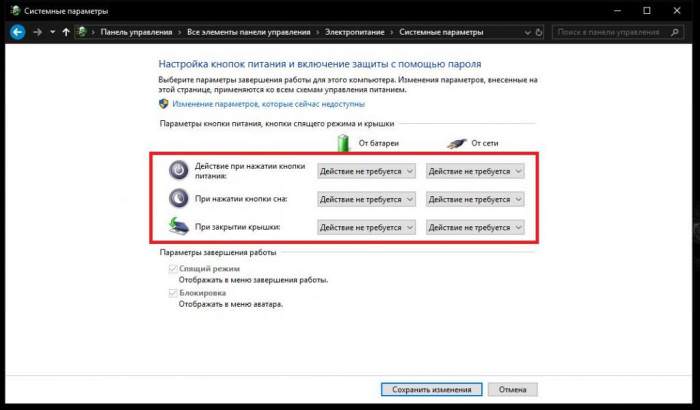
Для цього викличте необхідні налаштування відповідного розділу в «Панелі управління» або через меню ПКМ, раскрываемое кліком по значку батареї в системному треї, для ноутбуків. Далі перейдіть до розділу налаштування кнопки живлення і для всіх режимів з випадаючих списків встановіть параметр «крок не потрібно», після чого просто збережіть зміни.
Як заблокувати комп’ютер від дитини: дії з обліковими даними і паролями
Ще одна проста методика полягає в тому, щоб обмежити доступ дітей до ПК за рахунок створення пароля входу в систему. Метод, правда, далеко не найкращий, оскільки вам доведеться постійно виходити з системи, щоб замість звичного «Робочого столу» на екрані відобразити вікно вимоги введення захищений комбінації, проте і такий спосіб багатьом знадобиться.
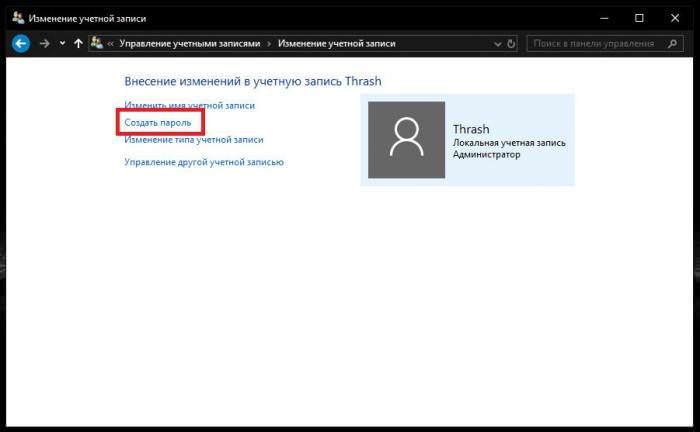
Для виконання необхідних дій увійдіть в розділ зміни свого облікового запису, клікнувши по аватару в меню «Пуск» або викликавши його з «Панелі управління», потім створіть і підтвердіть пароль. У Windows 10 аналогічні дії можна виконати у розділі облікових записів, який знаходиться в меню параметрів.
Відповідно, потрібно придумати досить складну комбінацію, щоб дитина підібрати її не зміг. Але і ви не забудьте її де-небудь записати, а то при втраті пароля і самі не ввійдете в систему.
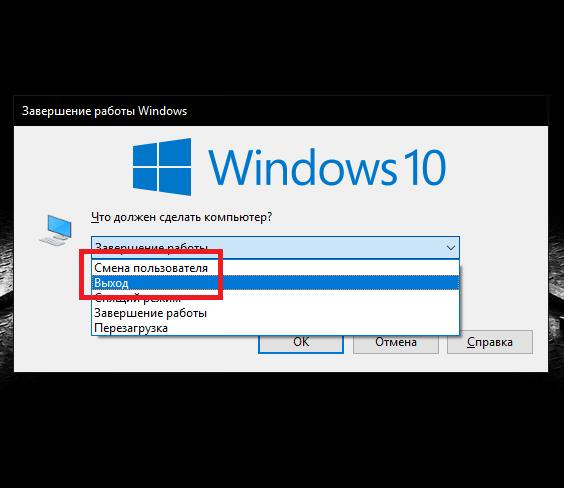
Тепер залишається просто вийти з системи, використовуючи для цього, наприклад, вихід або зміну користувача через меню «Пуск» або вибір аналогічної дії при використанні комбінації Alt + F4.
Якщо у вас виникають питання з приводу того, як заблокувати комп’ютер від дитини при включенні, така методика є оптимальною. Зрозуміло, що при відсутності пароля увійти в систему буде проблематично, правда, якщо знати, як скинути пароль, зробити це можна абсолютно елементарно. Але тут доведеться лише сподіватися, що у вашої дитини таких знань немає.
Методи швидкого блокування доступу до ПК
Тепер давайте подивимося, як заблокувати комп’ютер від дитини ще одним методом, припускаючи, що пароль, який ви створили. Виходити з системи буває зовсім необов’язково. Швидко заблокувати термінал можна шляхом натискання клавіш Win + L. Після цього для входу в систему, як і в минулому випадку, необхідно виконати авторизацію.
Також можете скористатися спеціальною командою.
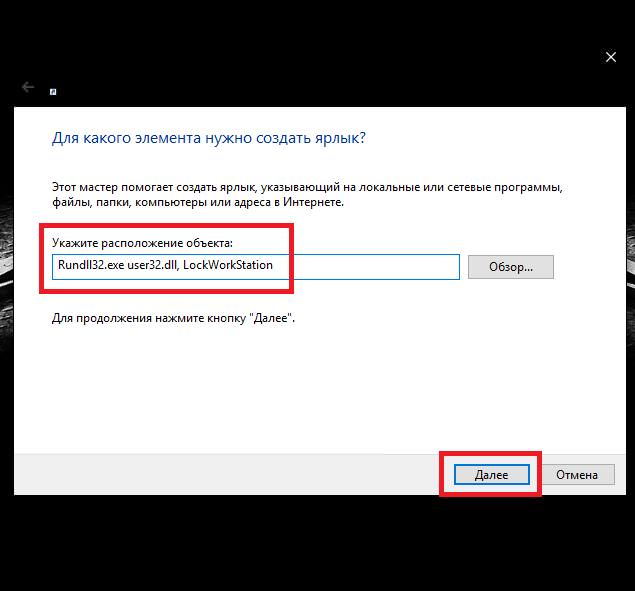
Через ПКМ по вільному простору «Робочого столу» виберіть пункт створити ярлик в поле об’єкта впишіть Rundll32.exe user32.dll, LockWorkStation і задайте довільно назву. Подвійний клік по ньому запустить блокування.
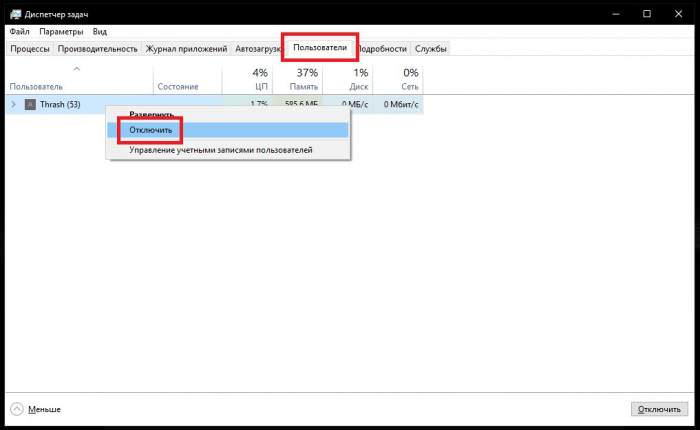
Можете використовувати і найбільш грубий метод. Викличте «Диспетчер завдань», перейдіть на вкладку користувачів, виберіть профіль і через ПКМ активуйте пункт його відключення.
Блокування від дітей клавіатуру на комп’ютері?
Попередні методи, хоча і виглядають досить дієвими і актуальними, є в деякому сенсі дуже громіздкими. А от уявіть собі, що ви дивитеся фільм, а дитина постійно клацає по клавіатурі і в один «прекрасний» момент щось відключає. Що будете робити? У Windows засобів блокування клавіатури немає. Тому найпростіше скористатися невеликий портативної програмою KeyFreeze від BlueLife.

Після першого старту не дивуйтеся, що блокування відбудеться автоматично через кілька секунд. В системному треї з’явиться іконка програми з додатковим повідомленням про застосовуваної для розблокування комбінації клавіш. Щоб розблокувати клавіатуру, увійдіть до опції програми, а потім виконайте, скажімо, зміну стандартної комбінації на будь-яку іншу і не забудьте вимкнути показ інформаційних вікон. Також можете вказати необхідний проміжок відліку часу до блокування клавіатури.
Примітка: для здійснення блокування на всіх рівнях, включаючи і клавіатуру, і виключення, і завантаження системи, і миша, і дисковод, і т. д., краще всього застосовувати утиліту Block, яка повністю русифікована. Розібратися з нею можна абсолютно елементарно навіть без детального опису.
Що потрібно знати про батьківський контроль?
Втім, в Windows є спеціальна функція батьківського контролю, що дозволяє обмежувати роботу дітей за комп’ютером, захистити їх відвідування небажаних сайтів в інтернеті, заборонити грати в ігри і т. д. Це інструмент не тільки має дуже гнучкі налаштування, але і дозволяє відстежувати всі дії дитини, якщо він працював на ПК або ноутбуці у вашу відсутність.
Щоб скористатися всіма можливостями цього набору, у відповідному розділі «Панелі управління» (для Windows 7 і нижче) або у розділі керування обліковими записами (пункт «Сім’я і інші користувачі») в меню параметрів (для Windows 8 і 10), створіть для дитини новий обліковий запис.

При заповненні форми необхідно ввести стандартні дані. Зверніть увагу на зазначення дати народження! Якщо система визначає, що дитині менше восьми років, підвищені параметри безпеки будуть включені автоматично.
Обмеження для дитини
Нарешті, давайте подивимося, як від дітей на комп’ютері заблокувати сайти з небажаним вмістом і виконати додаткові налаштування для створеного аккаунта. Що стосується веб-вмісту, система за замовчуванням самостійно включить відповідний фільтр контенту. Однак під цю юрисдикцію не потрапляють соціальні мережі, в яких сучасні діти можуть сидіти цілодобово безперервно.
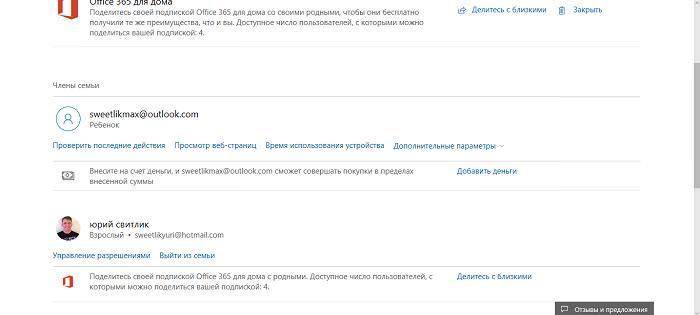
Для обмеження доступу скористайтесь формою налаштування обмежень, а потім у розділі перегляду веб-сторінок виберіть адреси сайтів вручну.
Якщо ж ви зіткнулися з проблемою того, як на комп’ютері від дитини заблокувати гру, в налаштуваннях використовуйте розділ додатків, ігор і мультимедіа, де можна самостійно вказати дозволені або заборонені до використання програми.
В якості ще одного обмеження можете встановити таймер роботи за комп’ютером, вказавши в опціях дозволені години. Взагалі, налаштувань тут предостатньо, а розібратися з ними досить просто навіть при мінімальному рівні знань.